世界中の人々と楽しいビデオ通話をしたり、特別なライブコンテンツを視聴したりすると、Tango画面録画ソフトを使って思い出に残る瞬間をキャプチャしたくなるかもしれません。では、最もおすすめのTango動画録画ソフトはどれでしょうか?手間なくビデオ通話やライブ配信を録画する方法は?このページでは、その答えを見つけることができます。以下の内容を読み進めて、ぜひチェックしてみてください。
Tangoについて
Tango(tango.me)は、2009年にTangoME, Inc.によって開発された、ライブストリーミングとインスタントを提供するグローバルプラットフォームです。当初、同社は3Gネットワークでビデオ通話や写真共有、テキストメッセージ、ゲームを提供した先駆け的なプロバイダーの一つでした。
市場の発展に伴い、同社はライブ配信機能を搭載し、高品質なライブ配信、インスタントメッセージチャット、デジタル経済を統合したB2Cライブ配信プラットフォームへと進化しました。現在では、ユーザーが才能を共有したり、持続的な収入を得たり、素晴らしいライブストリーミングを楽しんだりできるプラットフォームとして広く知られています。
TangoはAndroid、iPhone、PC、タブレットに対応するクロスプラットフォームアプリケーションで、利用するOSに関係なく、誰とでも手軽に連絡を取ることができます。
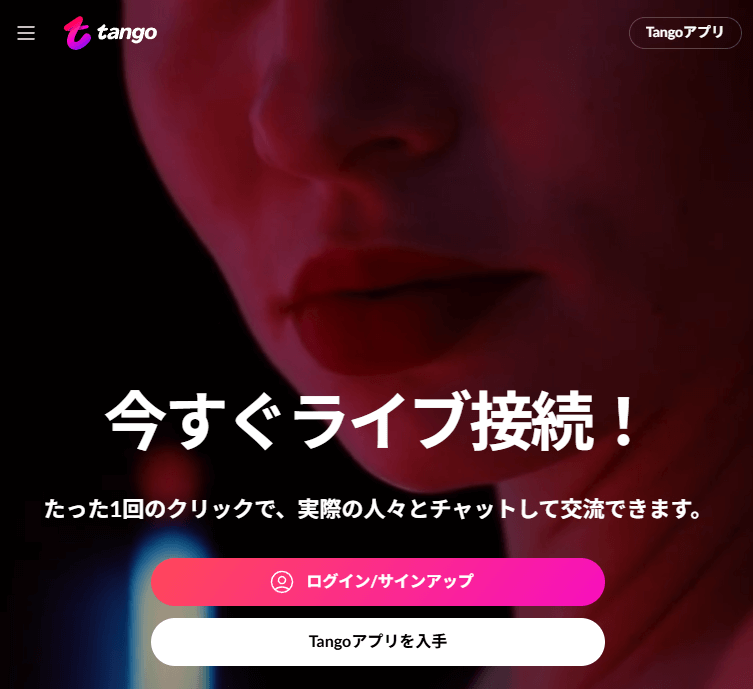
さらに、同じ「Tango」という名前ながら、Scribeのようなプロセスドキュメント作成ツールを提供する全く別のサービスもあります。Tango(tango.us)はAndroidとiOS向けのモバイルアプリで、デスクトップ版はないものの、Chrome拡張機能を利用できます。ソフトウェアのトレーニングやドキュメント作成を効率化するのに役立つツールです。
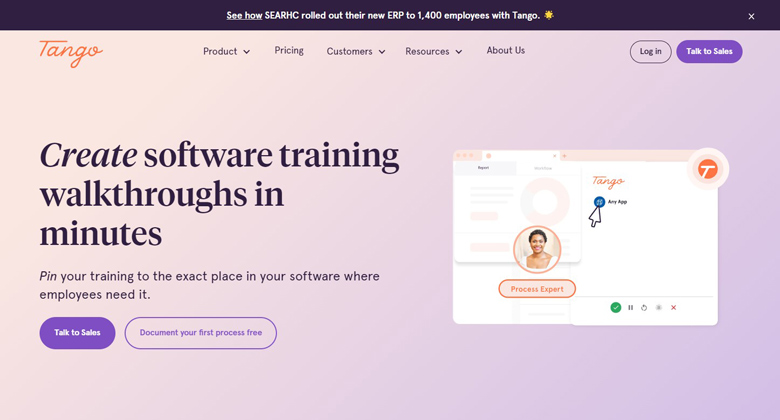
本記事では、主にライブ配信やビデオ通話に利用できるTango(tango.me)について解説します。以下で紹介する画面録画ソフトを使えば、Tangoでのビデオ通話だけでなくライブ配信も録画可能です。読み進めてください。
Windows向けの最もおすすめのTango画面録画ソフト
Windows向けのおすすめ画面録画ソフトと言えば、MiniTool Video Converterが一番です。これは完全無料の画面録画ソフトで、透かしや時間制限、広告なしでPC画面上のあらゆる操作を録画できます。さらに、画面全体、特定のウィンドウ、指定した範囲の録画が可能で、システム音声とマイク音声を同時に、または別々に録音するオプションも備えています。これにより、Tangoのビデオ通話やライブ配信も簡単に録画できます。
MiniTool Video Converterクリックしてダウンロード100%クリーン&セーフ
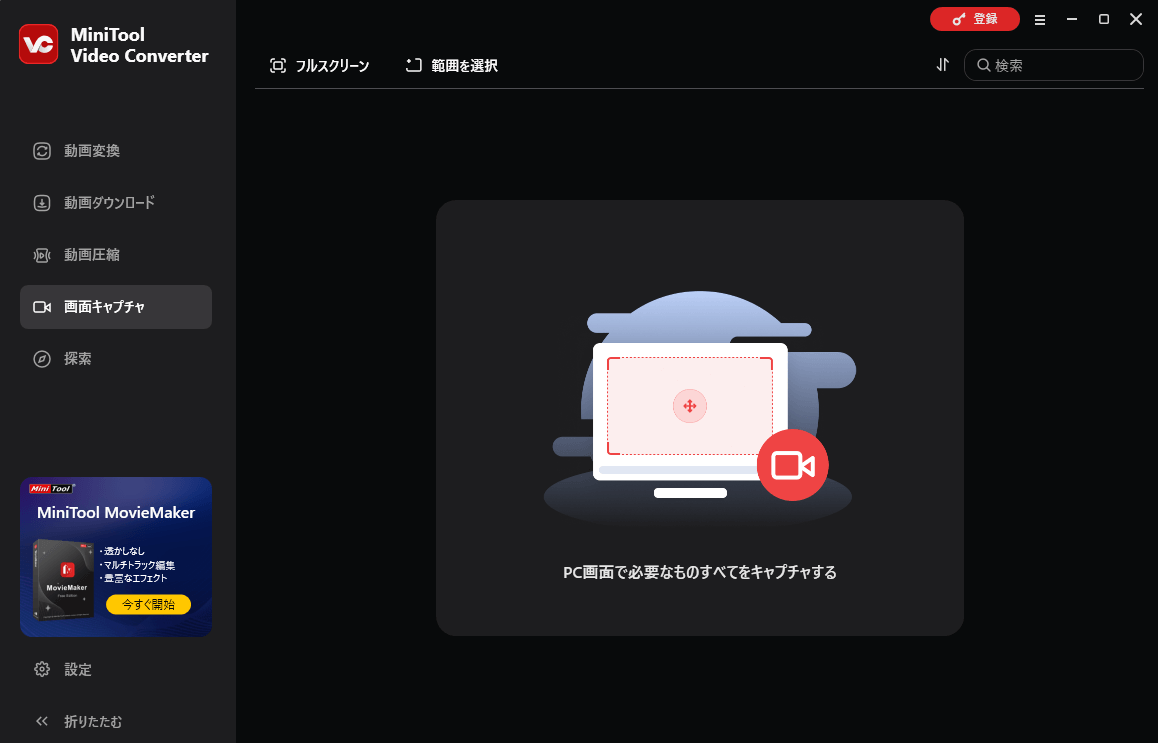
さらに、MiniTool Video Converterは4K画面を録画でき、標準、高画質、オリジナル画質という3つの画質オプションが利用可能です。録画フレームレートも15fps、20fps、25fps、30fps、50fpsから選択可能で、用途に応じて品質とフレームレートを自由に設定できます。
さらに、MiniTool Video Converterはラグなしの画面録画ソフトで、CPUリソース使用量を削減し、低く抑えることができます。そのため、ゲームをスムーズに録画するのに適しています。Valorant、Black Myth: Wukong、LOLなどの人気ゲームの録画にも使えます。
MiniTool Video Converterのその他の注目機能:
- 幅広い形式の動画・音声ファイルを変換できる無料のファイル変換ソフト
- 音声から動画への変換や、動画からの音声抽出が可能
- iPhone、Samsung、Huaweiで再生可能な形式に動画を変換するモバイルビデオコンバーター
- iPad向けの動画変換に対応
- 音声および動画圧縮ソフトとして機能し、ファイルサイズを縮小可能
- カスタマイズ可能な出力形式パラメータを提供し、動画コーデック/解像度/フレームレート/ビットレート、音声コーデック/チャンネル/サンプルレート/ビットレートに対応
- YouTubeなどから動画、音楽、再生リスト、字幕をダウンロードするダウンローダーとしても利用可能
MiniTool MovieMakerクリックしてダウンロード100%クリーン&セーフ
Android/iPhone/Mac用の便利なTango画面録画ソフト
AndroidやiPhoneには、画面録画の基本的なニーズを満たす内蔵機能があります。これを使えば、Tangoのビデオ通話やライブ配信も録画可能です。より高度で多様な機能が必要な場合は、AZ Screen RecorderやDU Recorderなどのサードパーティ製の録画ソフトがおすすめです。一方、MacユーザーはQuickTime Playerを使って画面を録画できます。以下に、それぞれの詳細をご紹介します。
#1. AZ Screen Recorder
対応OS:Android
AndroidでTangoのビデオ通話を録画する方法は?AZ Screen Recorderは優れた選択肢です。これはAndroid向けの信頼性の高い画面録画アプリで、透かしや時間制限なしで高品質な動画を録画できます。HDから4Kまで幅広い解像度に対応します。さらに、画面録画中に画面上へ描画できるツールを搭載しています。また、録画の開始や停止を簡単に操作できるコントロールボタンも備えています。
AZ Screen Recorderは画面録画ソフトとして機能するだけでなく、スクリーンショットの撮影、動画編集、ライブ配信にも利用できます。録画後、AZ Screen Recorderでさらに基本的な編集を実行可能です。例えば、動画の回転・トリミング・クロップ、BGMや字幕の追加、動画からのフレーム抽出などが挙げられます。また、録画した画面をGIFに変換する機能も備えています。
#2. DU Recorder
対応OS:iPhoneとiPad
内蔵スクリーンレコーダー以外でiPhoneのTangoビデオ通話を録画する方法は?市場には様々なサードパーティ製画面録画アプリがありますが、中でもDU Recorderは特におすすめです。Tangoのビデオ通話やゲーム、ライブ配信などの画面上の活動を、最大1080P解像度・60fpsで録画可能です。マイク音声と内部音声の同時録音にも対応しており、さらに「顔カメラ」機能を使えばリアクション動画も簡単に作成できます。もちろん、音声のみの録画も可能です。
AZ Screen Recorderと同様に、DU Recorderにも動画編集機能が搭載されています。例えば、動画速度の調整、ステッカー・フレーム・音楽・字幕の追加、動画のトリミング・結合・クロップなどが可能です。さらに、DU RecorderではYouTube、Facebook、Twitchへの画面ライブ配信もサポートしています。
#3. QuickTime Player
対応OS:Mac
Macユーザーであれば、QuickTime Playerを試す価値があります。Macにはプリインストールされているため、ダウンロードやインストールは不要です。多くの人はマルチメディア再生ソフトとして利用していますが、画面録画ツールとしても使えます。画面やWebカメラ、マイク音声の録画に対応しており、録画した動画はMOV形式でエクスポートできます。
QuickTime Playerは初心者向けの画面録画ツールで、数回のクリックで画面録画が可能です。ただし、大きな欠点があります:システム音声を録音するには、SoundflowerやBlackHoleなどの追加サウンドツールを別途インストールする必要があります。
WindowsでTangoのビデオ通話を簡単に録画する手順
MiniTool Video Converterは最も推奨されるTango画面録画ソフトです。このセクションでは、MiniTool Video Converterを使用してTangoの画面録画を行う方法を順を追って詳しくご紹介します。
ステップ1.下のボタンをクリックしてMiniTool Video ConverterをWindows PCにダウンロードしてインストールします。
MiniTool Video Converterクリックしてダウンロード100%クリーン&セーフ
ステップ2.MiniTool Video Converterを起動し、デフォルトの「動画変換」モジュールに入ります。次に、「画面キャプチャ」モジュールに切り替えて、「PC画面で必要なものをすべてキャプチャ」をクリックしてMiniTool Screen Recorderを開きます。
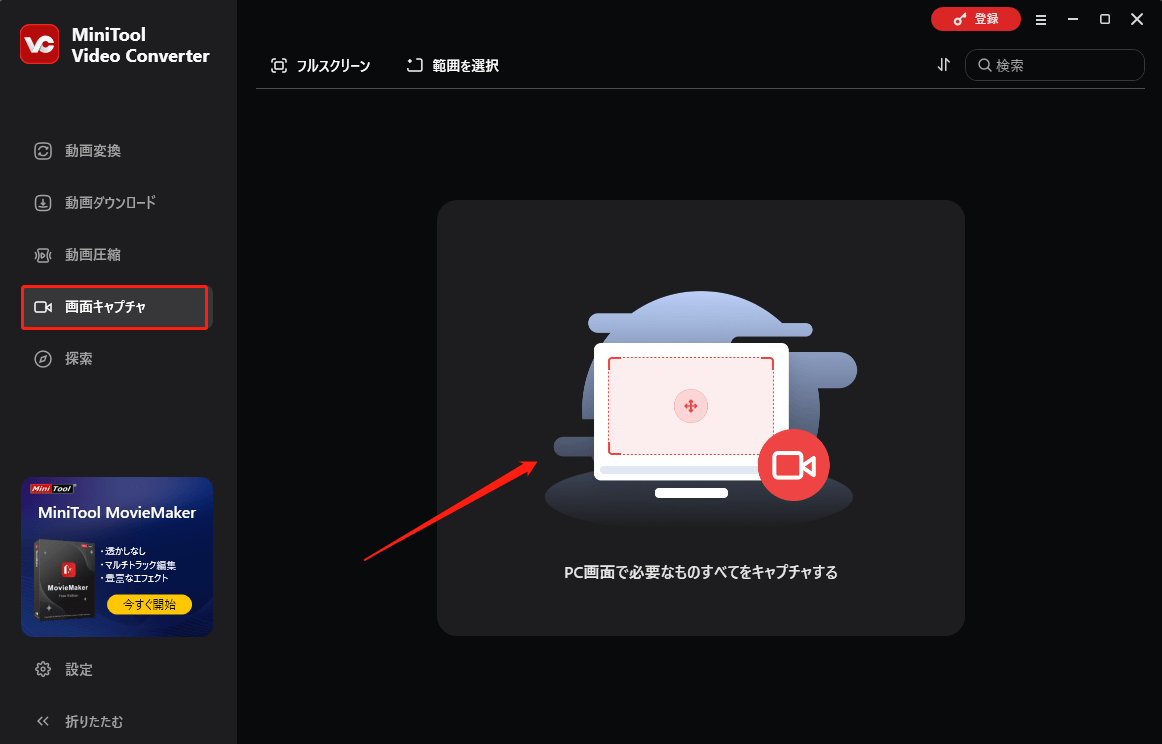
ステップ3.MiniTool Screen Recorderのパネルが表示されます。録画領域と音声ソースを選択できます。デフォルトでは画面全体が録画されます。選択した範囲のみを録画することも可能です。また、「スピーカー」アイコンまたは「マイク」アイコンをクリックして、システム音声またはマイク音声をオン/オフに切り替えることができます。
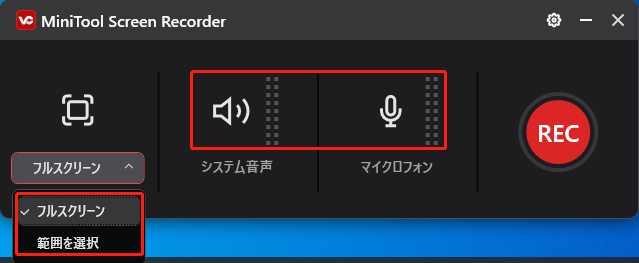
ステップ4.さらに詳細な設定を調整します(オプション)。右上隅の「設定」アイコンをクリックして設定ウィンドウを開きます。このウィンドウでは、録画保存先フォルダの変更や、録画品質、フレームレート、ホットキーのカスタマイズが可能です。「OK」をクリックして変更を確定します。
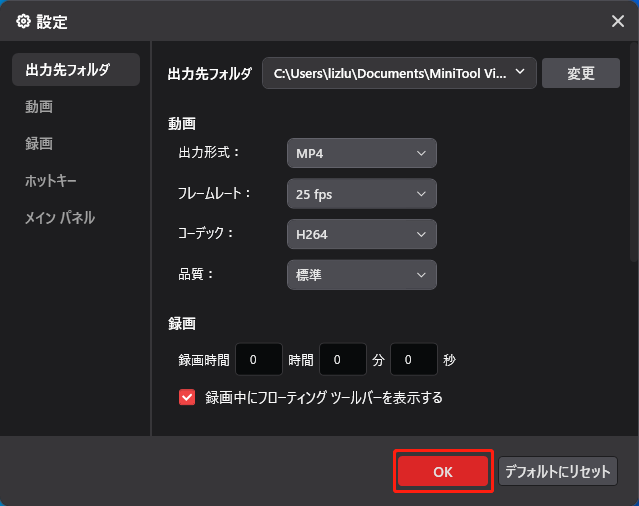
ステップ5.画面録画ソフトの設定が完了したら、Tangoデスクトップアプリを開き、ビデオ通話を開始します。あるいは、録画したいライブ配信を開くこともできます。
ステップ6.録画したい瞬間が来たら、赤い「録画」ボタンをクリックするか、デフォルトの「F6」キーを押します。3秒のカウントダウンの後に録画が開始されます。録画中は「F9」キーを押すことで、一時停止や再開が可能です。この機能は、不要な部分の録画を避けるのに役立ちます。
ステップ7.録画を終了したい場合は、もう一度「F6」キーを押します。その後、録画はMiniTool Video Converterのリストに表示されます。プレビュー、名前変更、削除、または保存場所の確認が可能です。
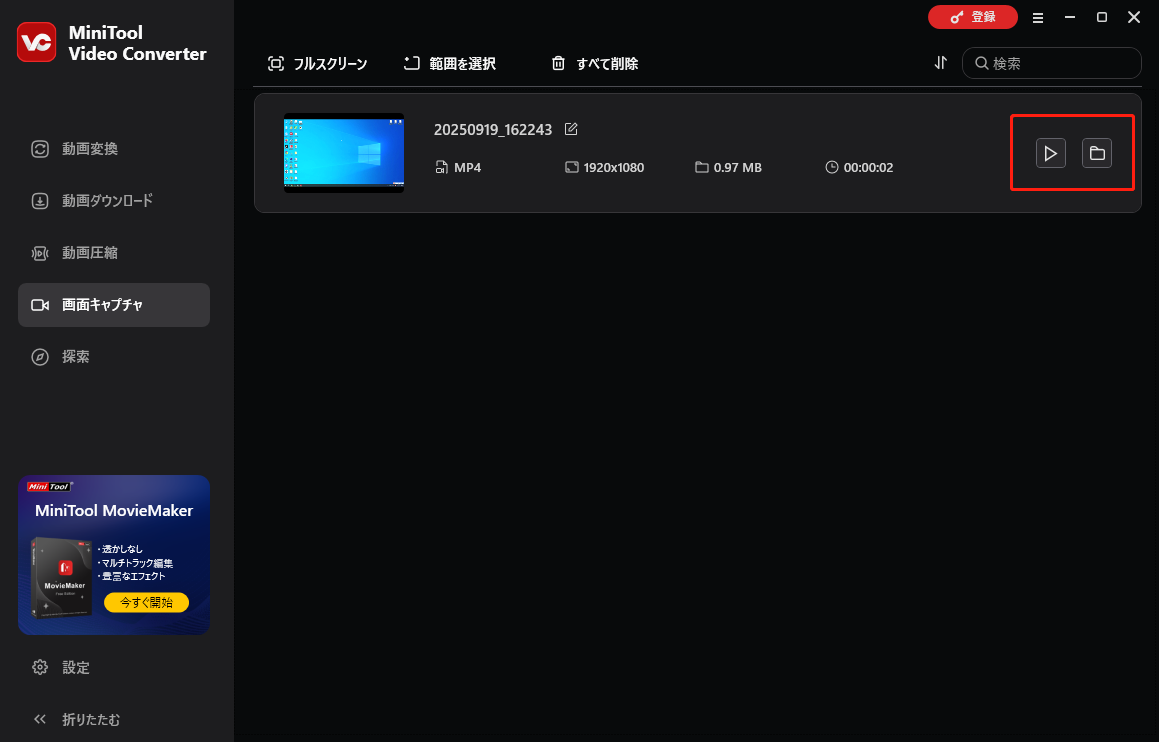
Tangoの代わりに使えるビデオ通話ソフト
おまけとして、ビデオ通話やインスタントメッセージングの代わりに使える、優れた2つのTango代替アプリをご紹介します。これらのアプリをチェックしてみてください。Tangoよりもお好みに合うかもしれません。
プログラム1. WhatsApp
まずおすすめのTango代替アプリはWhatsAppです。これは人気のインスタントメッセージングおよびVoIPサービスで、ビデオ通話や音声通話、テキスト・音声・動画メッセージの送信、ドキュメントや位置情報、画像などの共有が可能です。Tangoと比べると、インスタントメッセージング機能がより充実しており、Android、iOS、Windows、macOSなど、複数のプラットフォームに対応しています。
プログラム2. Facebook Messenger
Facebook Messenger(通称Messenger)は、Meta Platformsが提供するインスタントメッセージングサービスです。音声通話やビデオ通話に対応しており、ファイル、写真、動画、ステッカーの送受信にも利用できます。MessengerはiOS、Android、Windows、macOSプラットフォームで利用可能で、ウェブ版のMessenger.comからもアクセスできます。Facebookをよく利用するユーザーにとって、Messengerはインスタントメッセージングに最適な選択肢と言えるでしょう。
Facebook Messengerの録画方法を知りたい場合は、こちらの記事をご参照ください- Facebook動画/ライブ配信/ビデオ通話を録画する方法4選。
結論
Tangoでの思い出の瞬間を画面録画ソフトで保存するのは、とても良い方法です。Tangoのビデオ通話を簡単に録画するにはどうすればいいのでしょうか?この記事では、いくつかの便利な画面録画ソフトを紹介しています。用途や目的に合わせて、最適なTango用スクリーンレコーダーを選んで録画できます。中でも、MiniTool Video Converterは、ビデオ通話やライブ配信、トレーニング動画など、画面上の様々な活動を録画できる便利なスクリーンレコーダーです。
最後に、MiniTool Video Converterの使用時にご不明な点がございましたら、[email protected]までお気軽にお問い合わせください。できるだけ早く返事いたします。




ユーザーコメント :